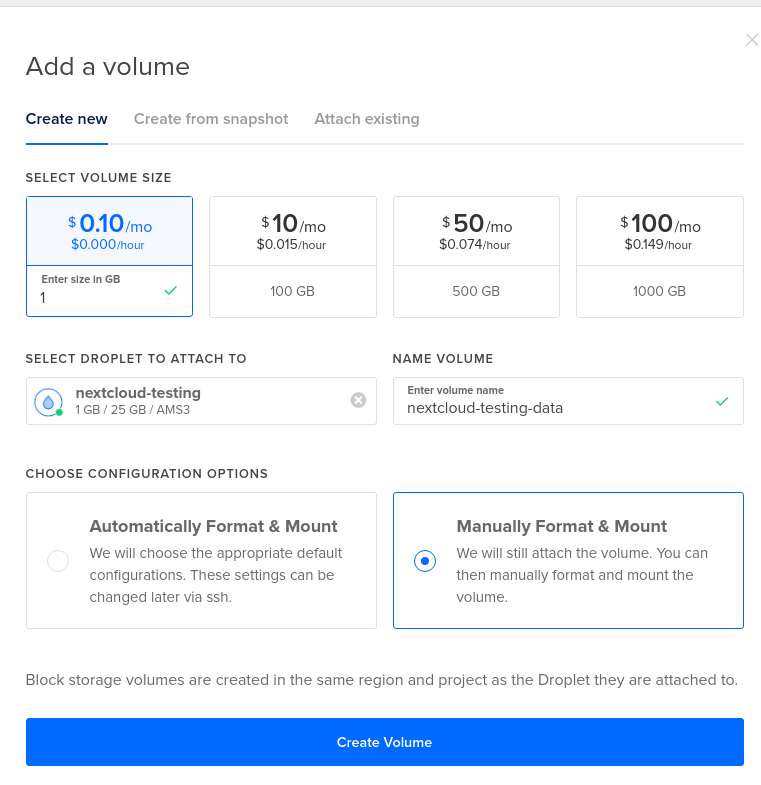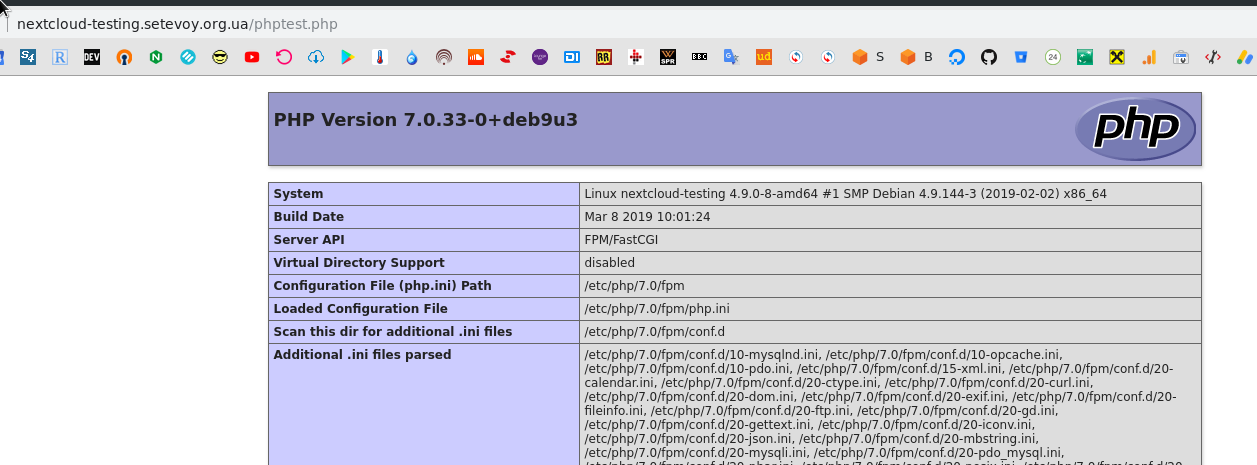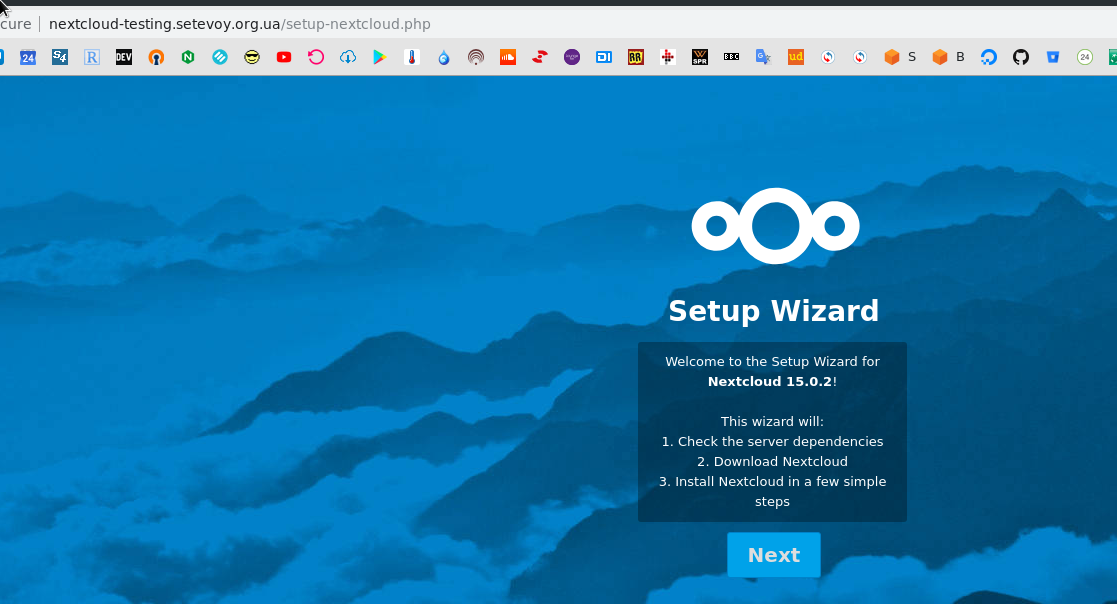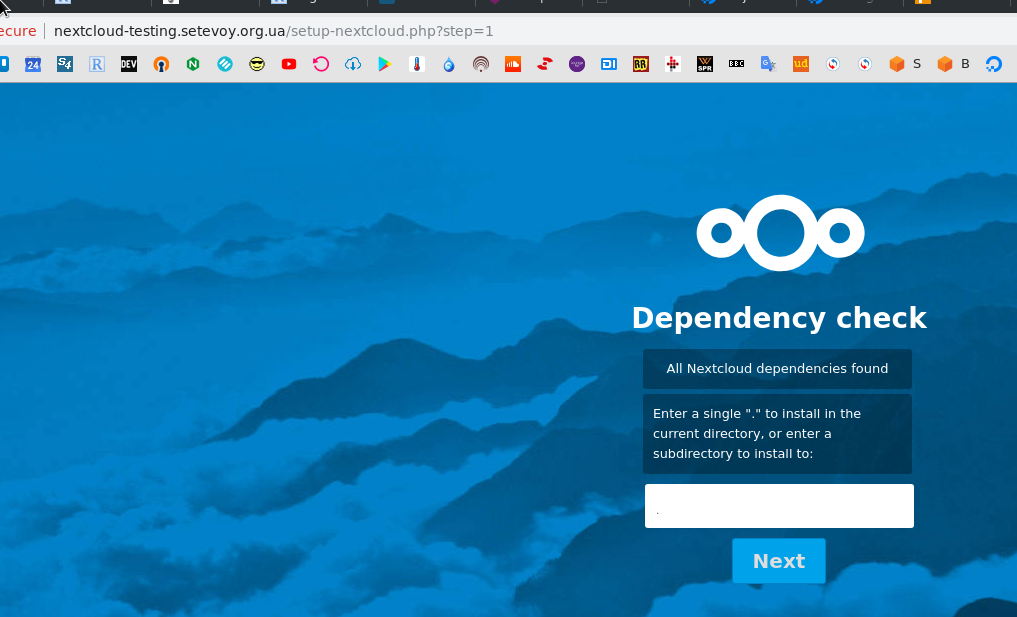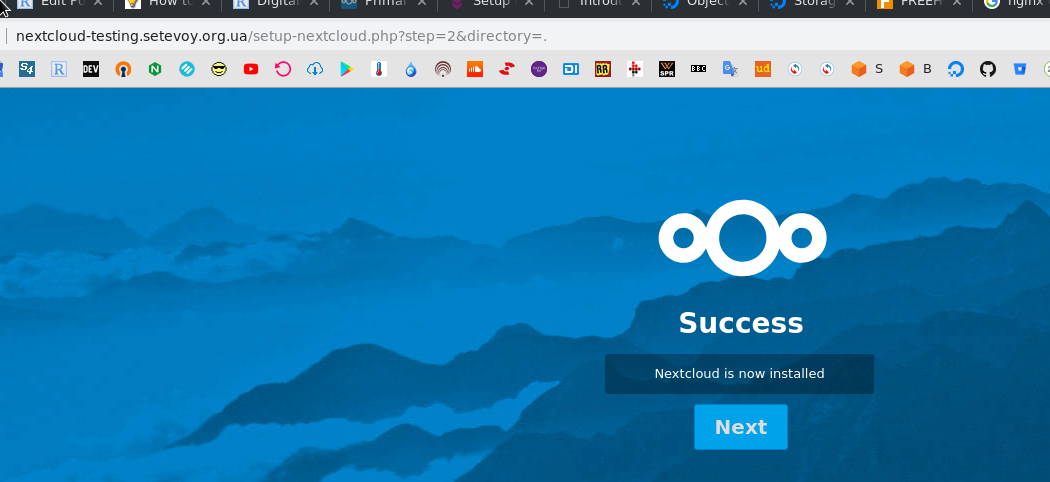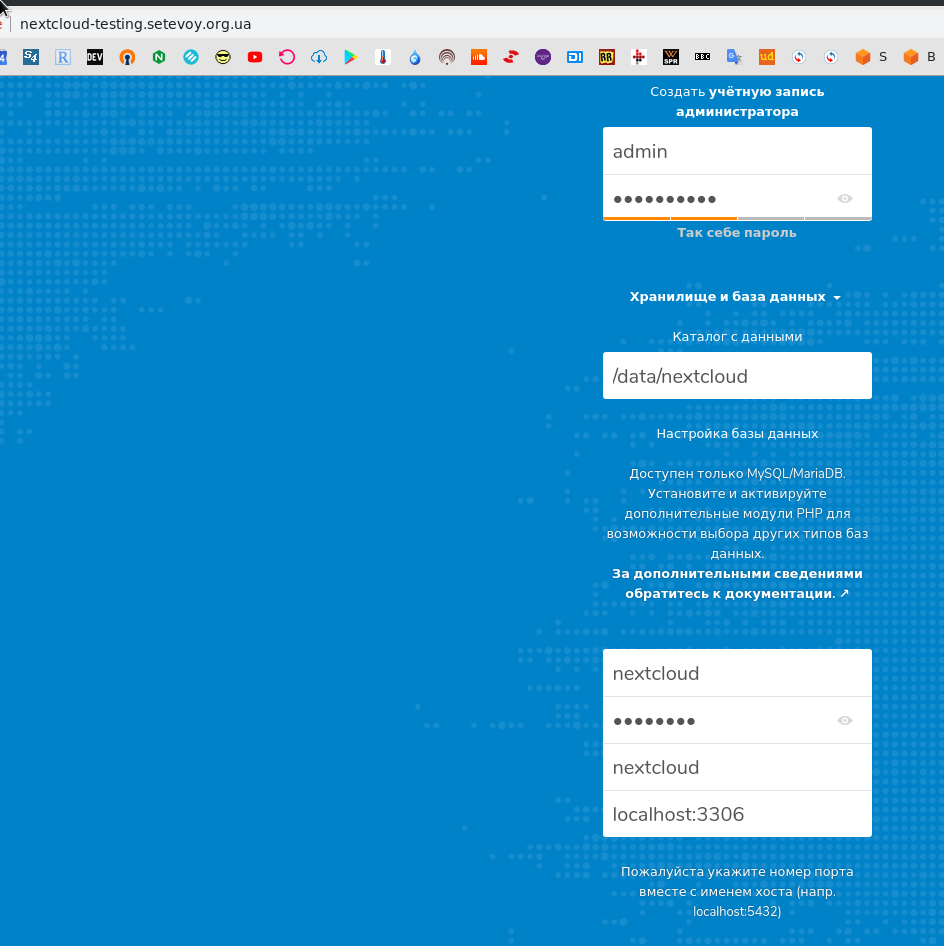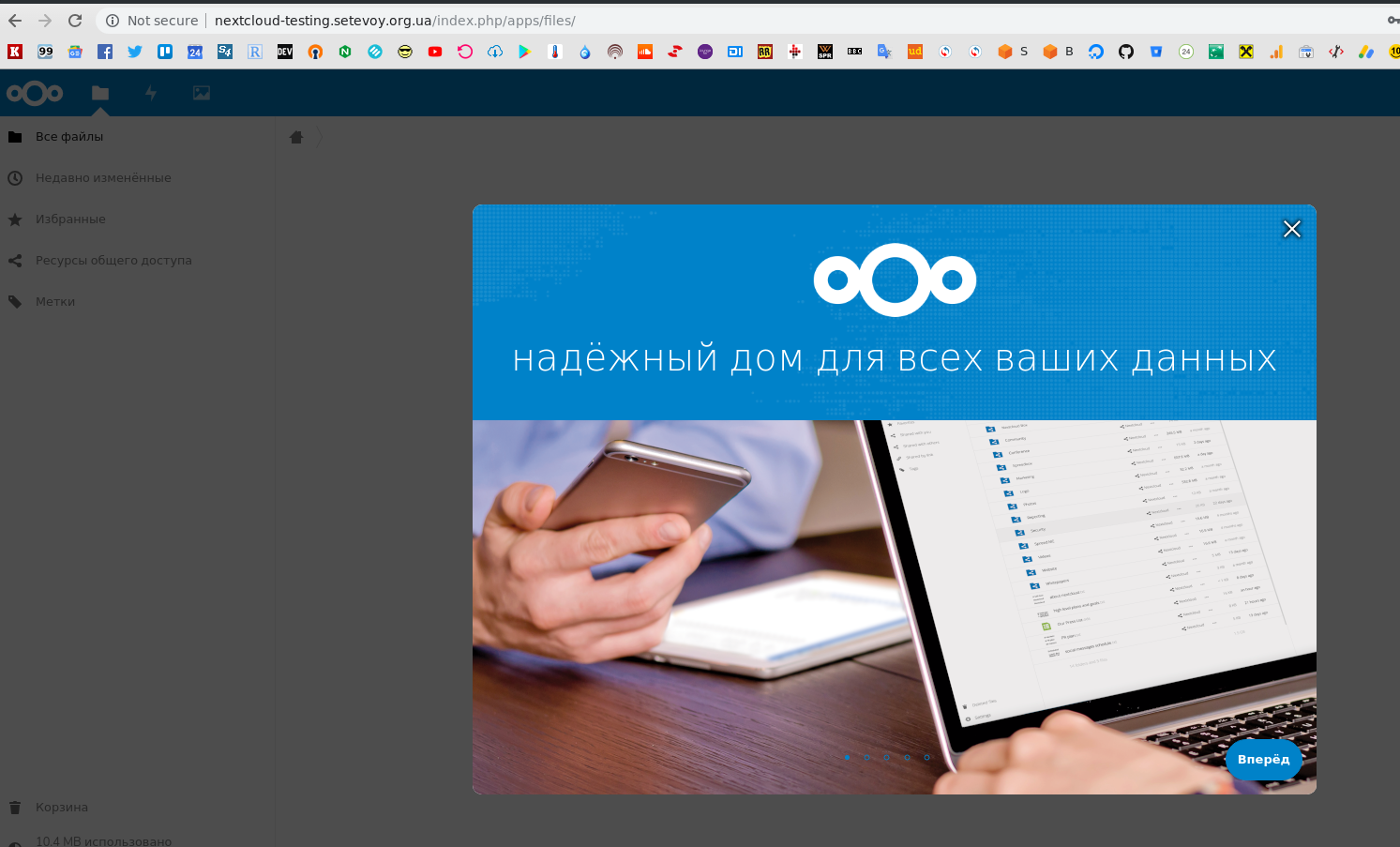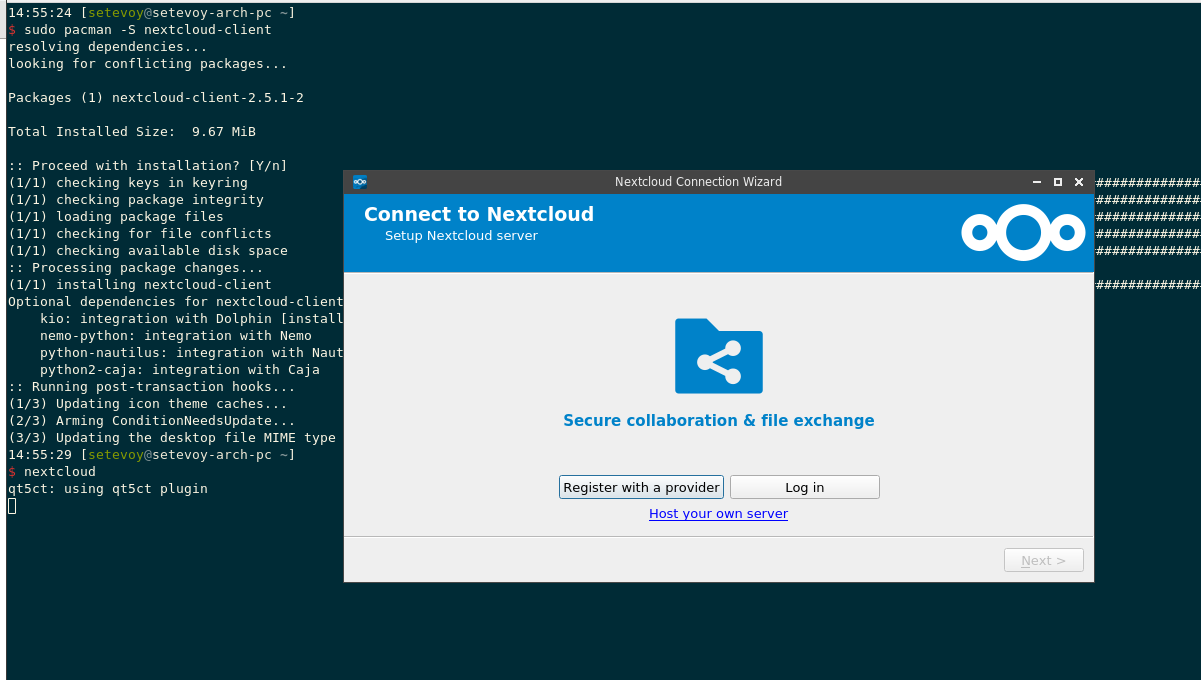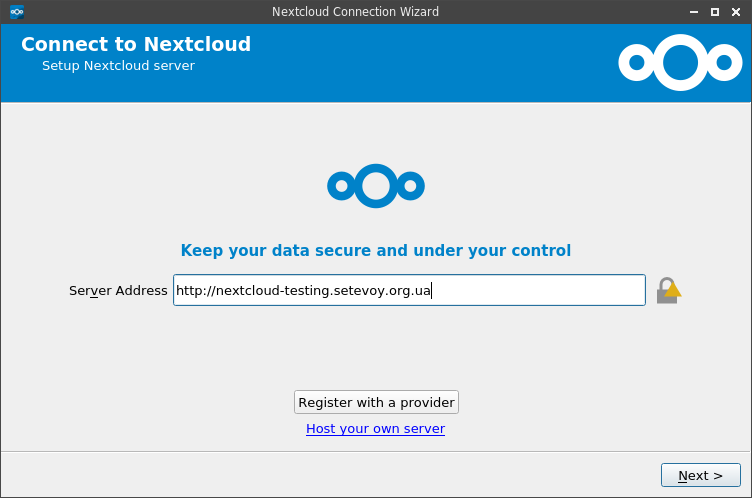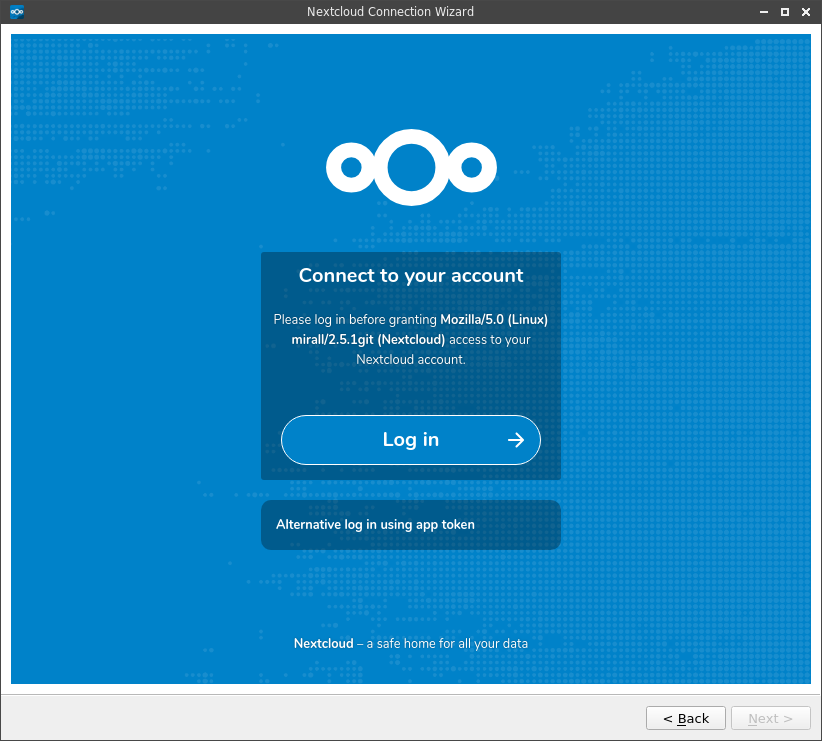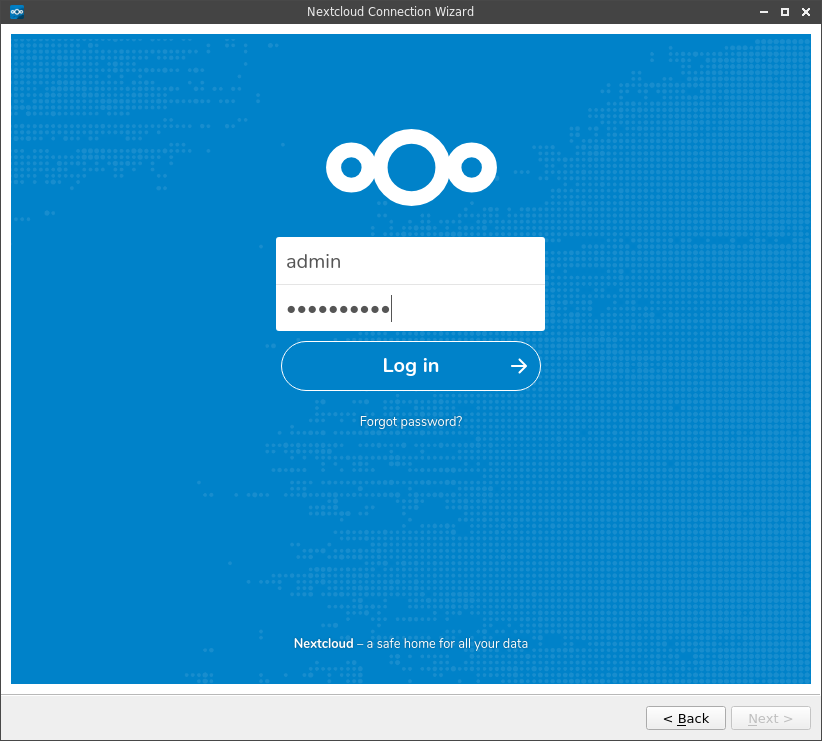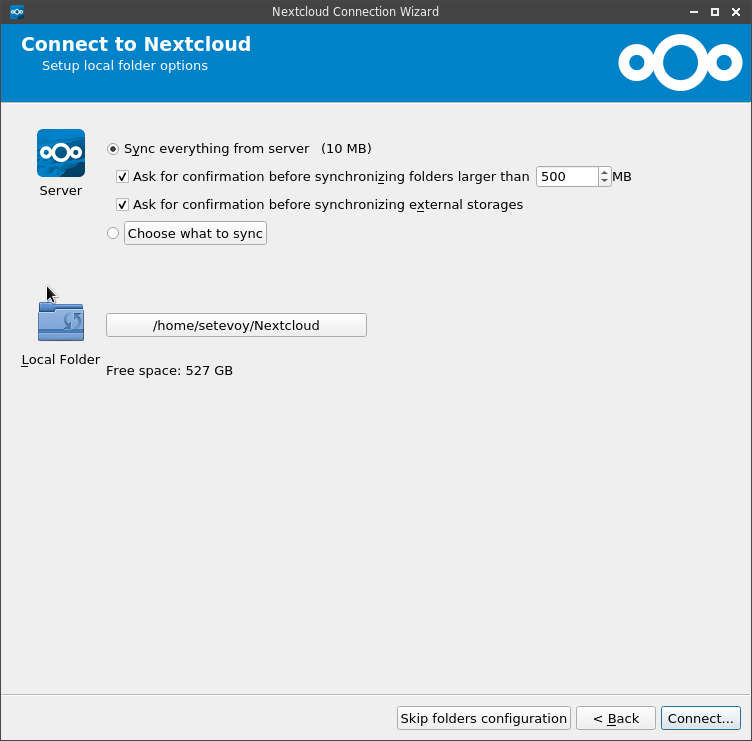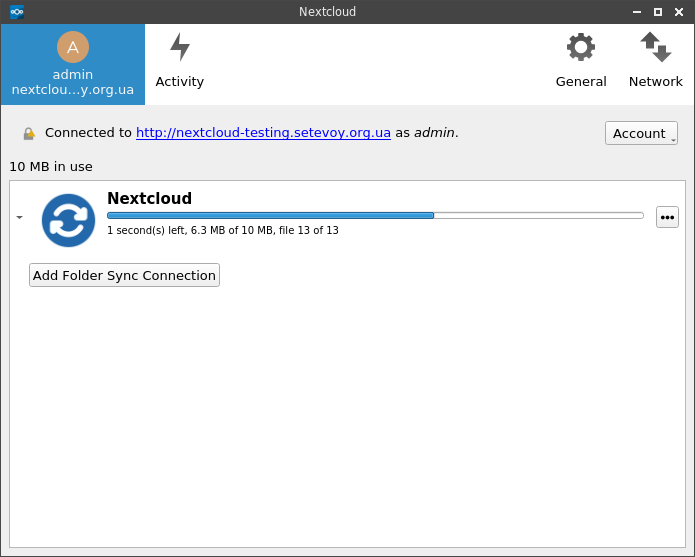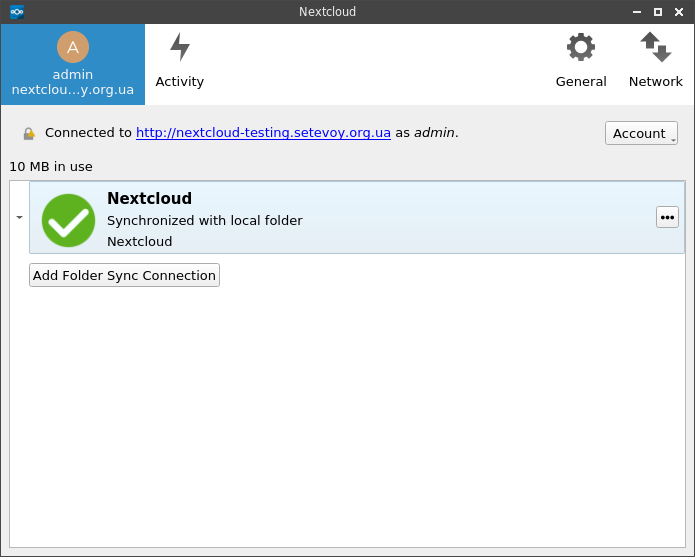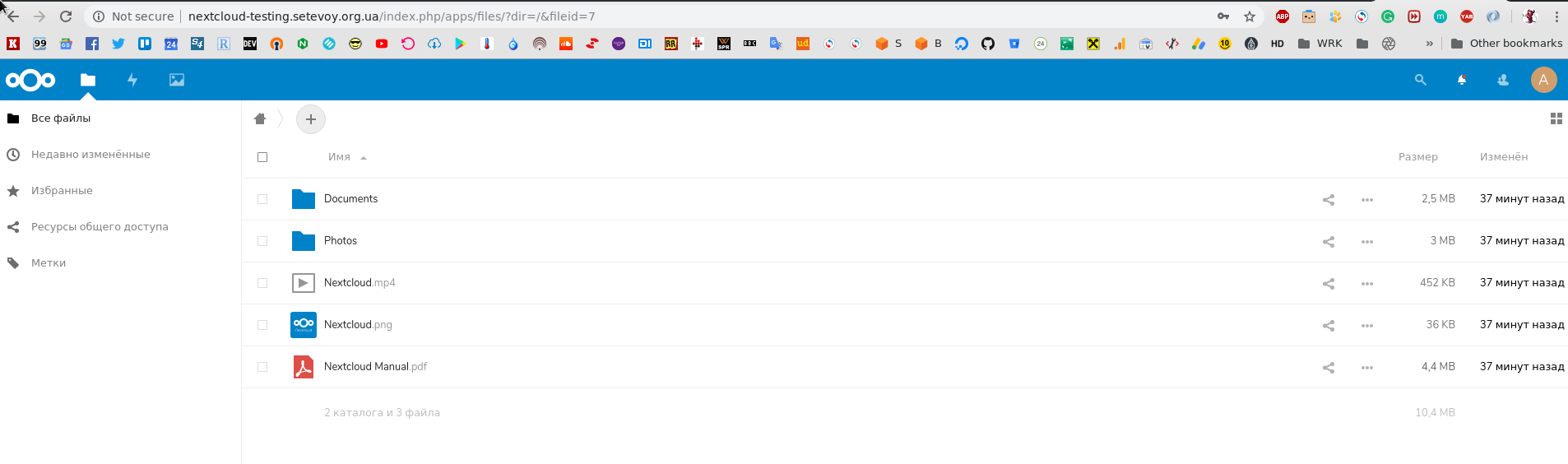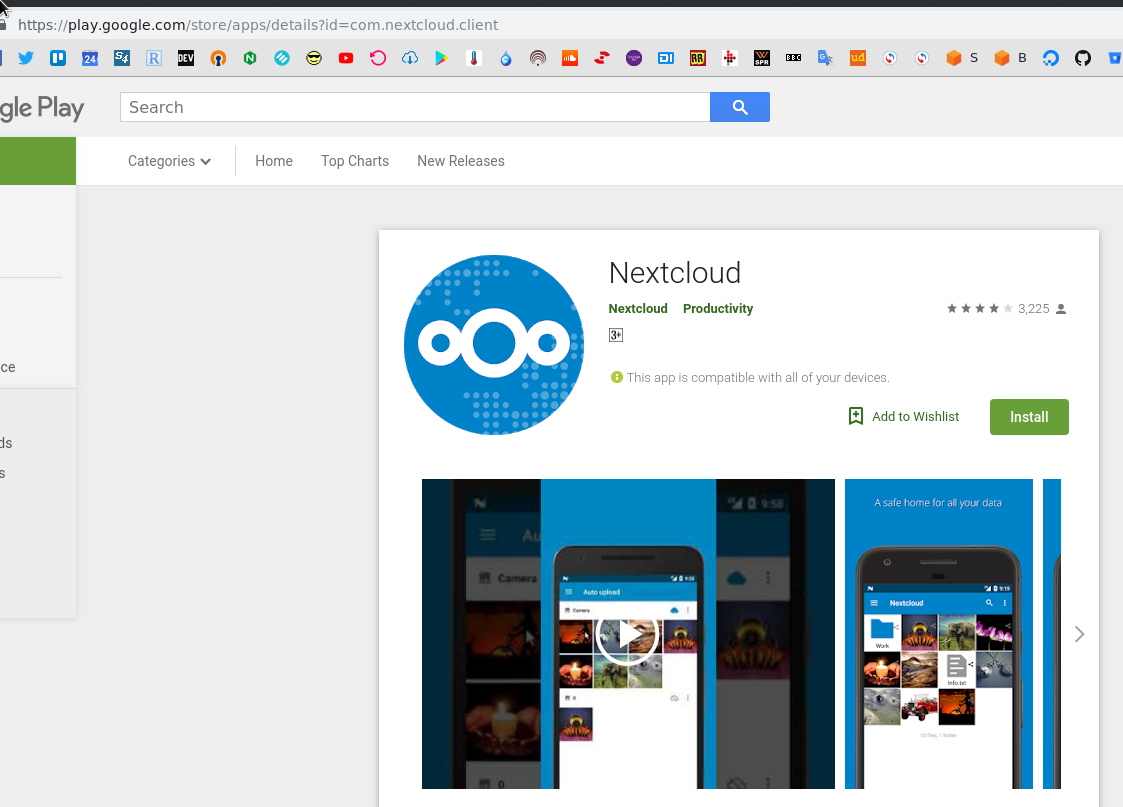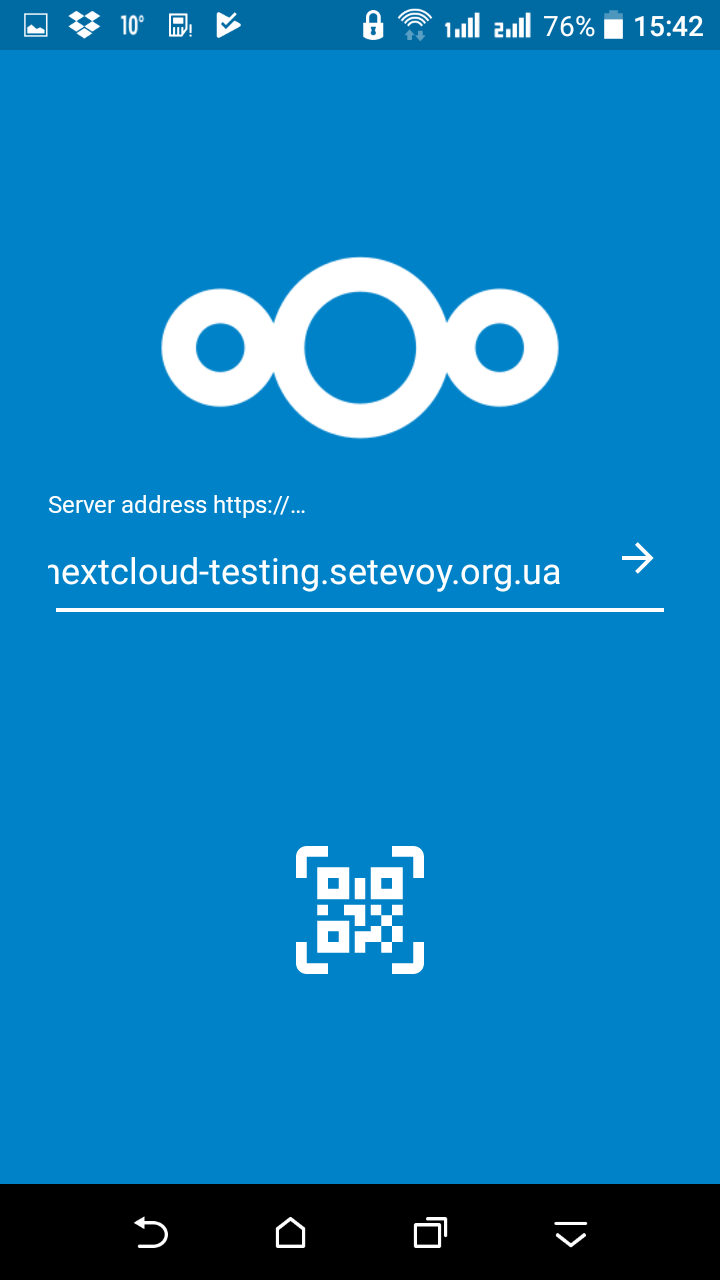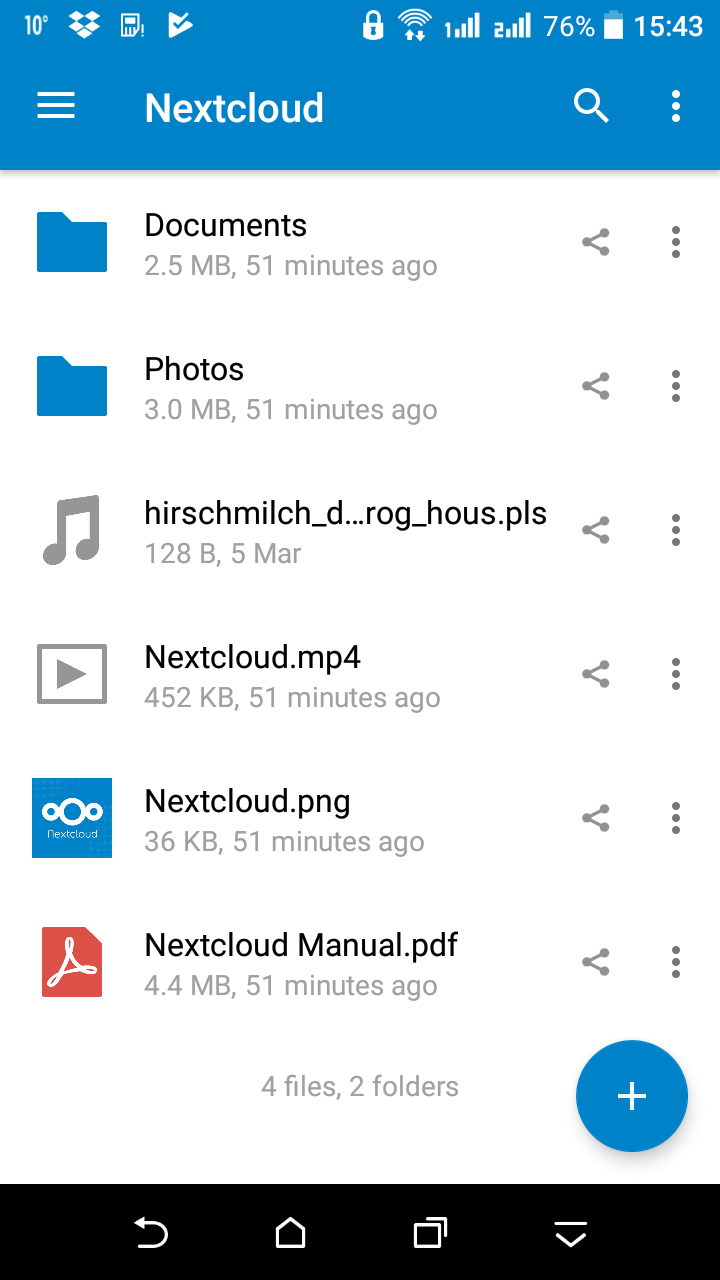После новости о том, что Dropbox вводит ограничение на 3 устройства — я таки созрел для установки NextCloud.
После новости о том, что Dropbox вводит ограничение на 3 устройства — я таки созрел для установки NextCloud.
Огорчил не сам лимит — у меня три устройства и используются, плюс оно повлияет только на новых пользователей (старые будут ограничены их текущим количеством устройств, а вот за дополнительные — придётся платить), сколько вообще введение подобных ограничений.
Когда компании начинают менять правила игры, потому что им захотелось больше денег — в этом приятного мало.
Кроме того — спокойнее хранить данные у себя, чем доверять их третьим лицам.
Потому — сейчас выполним быструю установку и настройку NexCloud вручную — просто, что бы посмотреть на то, как оно всё будет работать, а в следующий раз — внесём его в имеющуюся автоматизацию для RTFM (для примера — см. Prometheus: мониторинг для RTFM — Grafana, Loki и promtail) — NextCloud будет располагаться на том же сервере, в отдельном виртуалхосте и использовать отдельный Digital Ocean Block Storage (aka Volumes).
Digital Ocean имеет так же Object Storage, налог AWS S3, и, в принципе, это было бы более подходящим решением, но это дополнительные 5 уе. Кроме того — со Spaces в DO я ещё не работал, и пока тратить время на знакомство с ними не хочу.
Документация по хранилищам Digital Ocean — тут>>>.
В любом случае — потом можно будет просто перенести данные.
Кстати — никто не мешает держать сервер в DO, а для хранения данных — подключать к нему AWS S3.
Официальная документация NexСloud доступна тут>>>.
Содержание
NexСloud vs ownCloud
NextCloud (появился в 2016) является форком ownCloud (появился в 2010).
Хорошие сравнения можно почитать тут:
- Nextcloud vs ownCloud – The Whole Story
- Owncloud vs NextCloud? Whats best for a dropbox alternative?
- Nextcloud vs. OwnCloud vs Seafile: The Best Self-Hosted File-Syncing Service
Диски Digital Ocean дроплета
Запускаем виртуальную машину, и подключаем к ней дополнительный Volume.
Тут детально описывать процесс не буду, см. пост DigitalOcean: знакомство — Droplet, Floating IP, Firewall.
При создании Volume выбираем тип Manually Format & Mount:
Подключаемся:
[simterm]
$ ssh [email protected] -i do-rtfm-dev-droplet
[/simterm]
Проверяем диски:
[simterm]
root@nextcloud-testing:~# lsblk NAME MAJ:MIN RM SIZE RO TYPE MOUNTPOINT sda 8:0 0 1G 0 disk vda 254:0 0 25G 0 disk └─vda1 254:1 0 25G 0 part / vdb 254:16 0 434K 1 disk
[/simterm]
/dev/sda — диск для NextCloud.
Создаём новый каталог:
[simterm]
root@nextcloud-testing:~# mkdir -p /data/nextcloud
[/simterm]
Создаём раздел на /dev/sda:
[simterm]
root@nextcloud-testing:~# fdisk /dev/sda
...
Device does not contain a recognized partition table.
Created a new DOS disklabel with disk identifier 0xc5322339.
Command (m for help): n
Partition type
p primary (0 primary, 0 extended, 4 free)
e extended (container for logical partitions)
Select (default p):
Using default response p.
Partition number (1-4, default 1):
First sector (2048-2097151, default 2048):
Last sector, +sectors or +size{K,M,G,T,P} (2048-2097151, default 2097151):
Created a new partition 1 of type 'Linux' and of size 1023 MiB.
Command (m for help): w
The partition table has been altered.
Calling ioctl() to re-read partition table.
Syncing disks.
[/simterm]
Форматируем раздел /dev/sda1:
[simterm]
root@nextcloud-testing:~# mkfs.ext4 /dev/sda1
[/simterm]
Монтируем его в /data/nextcloud/:
[simterm]
root@nextcloud-testing:~# mount /dev/sda1 /data/nextcloud/
[/simterm]
Получаем UUID раздела:
[simterm]
root@nextcloud-testing:~# blkid /dev/sda1 /dev/sda1: UUID="37e8697e-e51e-4a91-83d5-79efe61fe91b" TYPE="ext4" PARTUUID="c5322339-01"
[/simterm]
Добавляем в fstab с опцией nofail:
UUID="37e8697e-e51e-4a91-83d5-79efe61fe91b" /data/nextcloud/ ext4 nofail 0 0
Отмонтируем:
[simterm]
root@nextcloud-testing:~# umount /data/nextcloud
[/simterm]
И монтируем через /etc/fstab, что бы проверить, что всё корректно записано:
[simterm]
root@nextcloud-testing:~# mount -a root@nextcloud-testing:~# lsblk /dev/sda NAME MAJ:MIN RM SIZE RO TYPE MOUNTPOINT sda 8:0 0 1G 0 disk └─sda1 8:1 0 1023M 0 part /data/nextcloud
[/simterm]
С этим всё.
Можно ещё перезагрузить машину, что бы проверить, что всё работает.
NGINX и PHP
Устанавливаем NGINX:
[simterm]
root@nextcloud-testing:~# apt update && apt -y upgrade && apt -y install nginx
[/simterm]
Устанавливаем PHP и PHP-FPM:
[simterm]
root@nextcloud-testing:~# apt install php php-xml php-curl php-gd php-zip php-mysql php-mbstring php-fpm wget unzip -y
[/simterm]
Создаём конфиг виртуалхоста.
Тут для примера будем использовать nextcloud-testing.setevoy.org.ua.
Сейчас всё делаем без TLS, конфиг будет выглядеть так:
server {
listen 80;
listen [::]:80;
server_name nextcloud-testing.setevoy.org.ua;
root /var/www/html/nextcloud-testing.setevoy.org.ua;
add_header X-Content-Type-Options nosniff;
add_header X-XSS-Protection "1; mode=block";
add_header X-Robots-Tag none;
add_header X-Download-Options noopen;
add_header X-Permitted-Cross-Domain-Policies none;
location / {
rewrite ^ /index.php$uri;
}
location ~ ^/(?:build|tests|config|lib|3rdparty|templates|data)/ {
deny all;
}
location ~ ^/(?:\.|autotest|occ|issue|indie|db_|console) {
deny all;
}
location ~ ^/(?:index|remote|public|cron|core/ajax/update|status|ocs/v[12]|updater/.+|ocs-provider/.+)\.php(?:$|/) {
fastcgi_split_path_info ^(.+\.php)(/.*)$;
include fastcgi_params;
fastcgi_param SCRIPT_FILENAME $document_root$fastcgi_script_name;
fastcgi_param PATH_INFO $fastcgi_path_info;
#fastcgi_param HTTPS on;
#Avoid sending the security headers twice
fastcgi_param modHeadersAvailable true;
fastcgi_param front_controller_active true;
fastcgi_pass unix:/run/php/php7.0-fpm.sock;
fastcgi_intercept_errors on;
fastcgi_request_buffering off;
}
location ~ ^/(?:updater|ocs-provider)(?:$|/) {
try_files $uri/ =404;
index index.php;
}
location ~ \.(?:css|js|woff|svg|gif)$ {
try_files $uri /index.php$uri$is_args$args;
add_header Cache-Control "public, max-age=15778463";
add_header X-Content-Type-Options nosniff;
add_header X-XSS-Protection "1; mode=block";
add_header X-Robots-Tag none;
add_header X-Download-Options noopen;
add_header X-Permitted-Cross-Domain-Policies none;
}
location ~ \.(?:png|html|ttf|ico|jpg|jpeg)$ {
try_files $uri /index.php$uri$is_args$args;
access_log off;
}
}
Документация по настройке NGINX для NextCloud смотрите тут>>>.
UPD: сетапил по этому гайду через полгода, наткнулся на fastcgi_pass unix:/run/php/php7.0-fpm.sock — проверьте вашу текущую версию РНР, т.к. путь к сокету будет другим, например /run/php/php7.3-fpm.sock
Проверяем, перезапускаем:
[simterm]
root@nextcloud-testing:~# nginx -t && service nginx reload nginx: the configuration file /etc/nginx/nginx.conf syntax is ok nginx: configuration file /etc/nginx/nginx.conf test is successful
[/simterm]
Создаём для теста файл с phpinfo():
[simterm]
root@nextcloud-testing:~# mkdir /var/www/html/nextcloud-testing.setevoy.org.ua/ root@nextcloud-testing:~# echo "<?php phpinfo(); ?>" > /var/www/html/nextcloud-testing.setevoy.org.ua/phptest.php
[/simterm]
Проверяем его:
Меняем владельца каталога:
[simterm]
root@nextcloud-testing:~# chown -R www-data:www-data /var/www/html/
[/simterm]
И каталога /data/nextcloud:
[simterm]
root@nextcloud-testing:~# chown -R www-data:www-data /data/nextcloud
[/simterm]
MariaDB
Устанавливаем MariaDB сервер:
[simterm]
root@nextcloud-testing:~# apt install -y mariadb-server
[/simterm]
Т.к. это тестовая установка — то можно пропустить шаг, но на реальном сервере, если делается с нуля — выполняем mysql_secure_installation:
[simterm]
root@nextcloud-testing:~# mysql_secure_installation
[/simterm]
Пока — просто подключаемся, создаём базу для NextCloud — тут он будет хранить свои настройки, пользователей и т.д:
[simterm]
root@nextcloud-testing:~# mysql ... MariaDB [(none)]>
[/simterm]
Создаём базу:
[simterm]
MariaDB [(none)]> create database nextcloud; Query OK, 1 row affected (0.00 sec)
[/simterm]
Пользователя и его права на эту базу:
[simterm]
MariaDB [(none)]> grant all privileges on nextcloud.* to 'nextcloud'@'localhost' identified by 'password'; Query OK, 0 rows affected (0.00 sec)
[/simterm]
Выходим, проверяем:
[simterm]
root@nextcloud-testing:~# mysql -u nextcloud -ppassword -e 'show databases' +--------------------+ | Database | +--------------------+ | information_schema | | nextcloud | +--------------------+
[/simterm]
Установка NextCloud
Загружаем инсталятор:
[simterm]
root@nextcloud-testing:~# cd /var/www/html/nextcloud-testing.setevoy.org.ua/ root@nextcloud-testing:/var/www/html/nextcloud-testing.setevoy.org.ua# wget https://download.nextcloud.com/server/installer/setup-nextcloud.php --2019-03-17 12:36:14-- https://download.nextcloud.com/server/installer/setup-nextcloud.php ... 2019-03-17 12:36:14 (4.90 MB/s) - ‘setup-nextcloud.php’ saved [148203/148203]
[/simterm]
Открываем файл setup-nextcloud.php в браузере:
Начинаем установку — тут задаём точку, что бы установить в текущий каталог:
Проверяем файлы:
[simterm]
root@nextcloud-testing:/var/www/html/nextcloud-testing.setevoy.org.ua# ls -l total 444 drwxr-xr-x 32 www-data www-data 4096 Mar 17 12:41 3rdparty drwxr-xr-x 38 www-data www-data 4096 Mar 17 12:41 apps -rw-r--r-- 1 www-data www-data 12063 Mar 17 12:41 AUTHORS ... drwxr-xr-x 2 www-data www-data 4096 Mar 17 12:41 updater -rw-r--r-- 1 www-data www-data 362 Mar 17 12:41 version.php
[/simterm]
Создаём первого пользователя, указываем каталог для хранения данных (/data/nextcloud) и настройки подключения к базе данных:
Готово:
Клиент NextCloud на Arch Linux
Устанавливаем клиент:
[simterm]
$ sudo pacman -S nextcloud-client
[/simterm]
Или альтернативная из AUR (разницы не заметил):
[simterm]
$ yay -S nextcloud-client-git
[/simterm]
Запускаем — nextcloud:
Подключаемся — Log in:
Настраиваем параметры синхронизации:
Жмём Connect:
И открываем каталог Nextcloud в домашней директории:
Он же в WebUI:
Мобильный клиент NextCloud
На Android устанавливаем из Google Play:
И далее те же шаги — авторизуемся, попадаем в каталог с данными:
Календарь и прочие возможности мне не нужны будут — только синхронизация данных.
Данные на сервере будут в каталоге /data/nextcloud/%USERNAME%/files:
[simterm]
root@nextcloud-testing:~# find /data/ -name Nextcloud.png /data/nextcloud/admin/files/Nextcloud.png
[/simterm]
Готово.